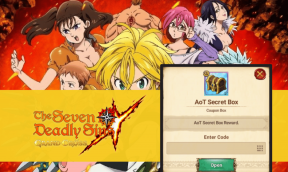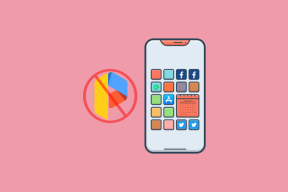Виправте помилку BitTorrent, до якої процес не може отримати доступ
Різне / / August 08, 2022

BitTorrent є одним із найпопулярніших інструментів однорангового обміну файлами. Вперше запущений у 2001 році BitTorrent став популярним наприкінці 2010-х років. Останнім часом багато користувачів виявили помилку BitTorrent: процес не може отримати доступ під час спроби завантажити файли з інструменту. Ця помилка може призвести до перебоїв у завантаженні файлів через BitTorrent. Якщо вам також цікаво, чому я отримую повідомлення, що процес не може отримати доступ до файлу в BitTorrent? Причини цього можуть бути різними. Прочитайте цю статтю, щоб вирішити цю проблему.

Зміст
- Як виправити помилку BitTorrent, до якої процес не може отримати доступ у Windows 10
- Спосіб 1: Перезавантажте ПК
- Спосіб 2. Перезапустіть BitTorrent
- Спосіб 3: Закрийте процеси, що заважають
- Спосіб 4. Додайте виключення в Windows Defender
- Спосіб 5: додайте виключення в антивірусну програму (якщо застосовно)
- Спосіб 6. Вимкніть брандмауер Windows Defender (не рекомендовано)
- Спосіб 7. Тимчасово вимкніть антивірус (якщо можливо)
- Спосіб 8. Повторне завантаження файлу поза хмарними папками (якщо можливо)
Як виправити помилку BitTorrent, до якої процес не може отримати доступ у Windows 10
Причин може бути кілька BitTorrent помилка під час завантаження файлів. Нижче наведено деякі з можливих причин.
- Помилки через заважаючі програми
- Помилки через Microsoft Defender
- Помилки через папку завантаження
- Помилки через антивірусну програму
- Помилки через розташування завантажуваного файлу
- Помилки клієнта BitTorrent
Наступний посібник надасть вам методи виправлення помилок BitTorrent.
Спосіб 1: Перезавантажте ПК
Основним способом усунення будь-яких проблем є перезавантаження пристрою. Це легко виправить будь-які тимчасові збої. Виконайте наведені нижче дії.
1. Натисніть Ключ Windows і натисніть на потужність варіант.

2. Виберіть Перезапустіть.
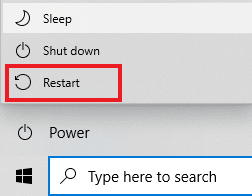
Спосіб 2. Перезапустіть BitTorrent
Якщо клієнт BitTorrent намагається записати файл, який уже відкрито в іншій програмі, це може призвести до помилок процесу неможливості доступу. Цю проблему можна вирішити, перезапустивши клієнт BitTorrent. Нижче наведено кроки для перезапуску клієнта BitTorrent.
1. Вдарити Клавіші Ctrl + Shift + Esc одночасно відкрити Диспетчер задач.
2. На вкладці «Процеси» клацніть правою кнопкою миші на BitTorrent процес.
3. Потім виберіть Завершення завдання варіант.

4. тепер, відкрийте програму BitTorrent знову.
Читайте також:Виправте помилку «Процес не може отримати доступ до файлу» у Windows 10
Спосіб 3: Закрийте процеси, що заважають
Коли поточна папка торрента відкрита в інструменті індексування файлів, це може спричинити проблеми під час завантаження файлу. Якщо програма третьої сторони намагається записати дані в той самий файл, що й BitTorrent, може виникнути помилка BitTorrent, до якої процес не може отримати доступ. Щоб уникнути цього, ви можете закрити всі такі заважаючі програми на вашому ПК. Якщо закриття програм вручну не працює. Ви можете виконати ці прості кроки, щоб завершити фонові завдання. Прочитайте наш посібник далі Як завершити завдання в Windows 10 і реалізувати те саме.
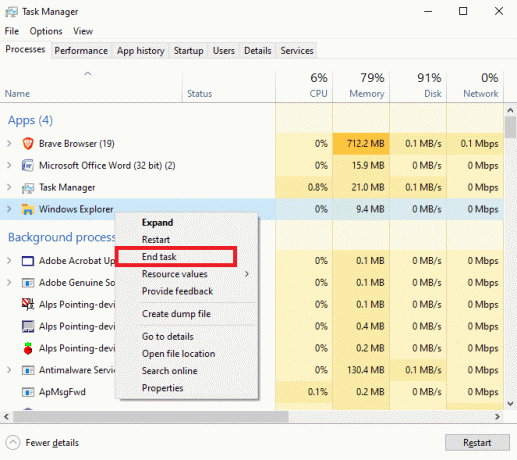
Спосіб 4. Додайте виключення в Windows Defender
Щоб усунути помилку BitTorrent, процес не може отримати доступ, ви також можете спробувати внести папку завантажень із захисника Windows у білий список. Щоб додати папку завантажень до білого списку, потрібно додати виключення для певної папки. Ви можете зробити це, дотримуючись цих простих кроків.
1. Прес Клавіші Windows + I одночасно відкрити Налаштування.
2. Натисніть на Оновлення та безпека налаштування.
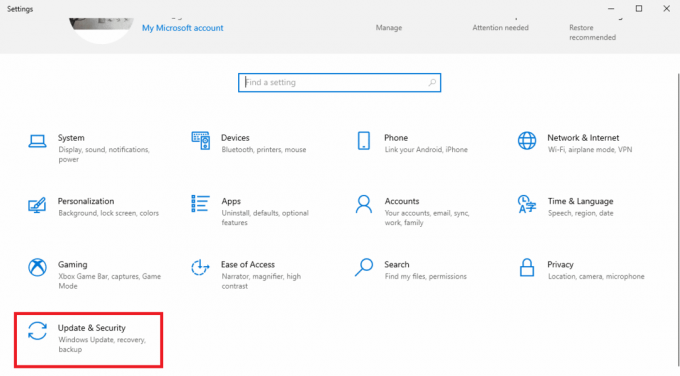
3. На лівій панелі натисніть Безпека Windows.

4. Натисніть на Захист від вірусів і загроз.

5. Під Налаштування захисту від вірусів і загроз, натисніть на Керувати налаштуваннями.
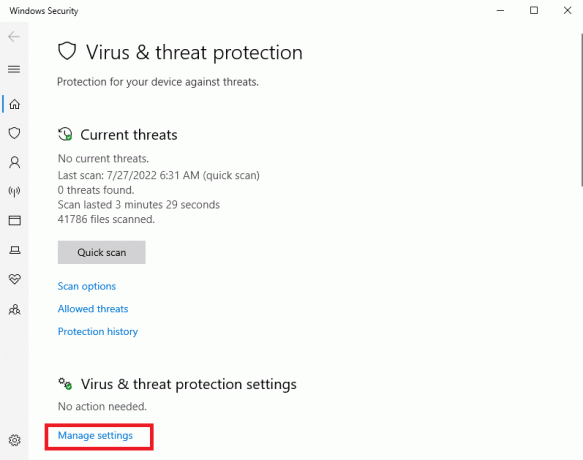
6. Прокрутіть униз до Винятки розділ і натисніть на Додайте або видаліть виключення.

8. Тепер натисніть на Додайте виключення і виберіть Папка.

9. Виберіть папку де ви хочете завантажити файл.
Читайте також:Виправте помилку введення-виведення Qbittorrent у Windows 10
Спосіб 5: додайте виключення в антивірусну програму (якщо застосовно)
Якщо ваш антивірус викликає помилки під час завантаження файлів, ви можете спробувати додати виключення в антивірусну програму, щоб вирішити цю помилку BitTorrent, через яку процес не може отримати доступ.
Примітка: Ми показали кроки для Безкоштовний антивірус Avast як приклад.
1. ВІДЧИНЕНО Антивірус Avast і натисніть на Меню у верхньому правому куті.

2. У розкривному списку виберіть Налаштування.
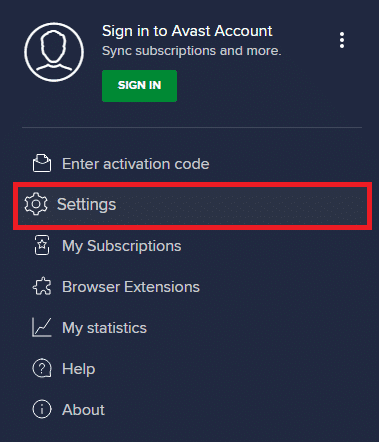
3. В Загальний вкладка, перейдіть до Заблоковані та дозволені програми.
4. Під Список дозволених програм розділ, натисніть на ДОЗВОЛИТИ ПРОГРАМУ.

5. Тепер натисніть на ДОДАТИ, що відповідає шляху BitTorrent, щоб додати його до білого списку.
Примітка: Ми показали Інсталятор програми додається як виняток нижче.

Спосіб 6. Вимкніть брандмауер Windows Defender (не рекомендовано)
Microsoft Defender за допомогою Real-time Protection сканує всі файли, що завантажуються, на наявність можливого зловмисного програмного забезпечення або будь-яких подібних загроз для вашого ПК. Іноді завантаження BitTorrent може бути перервано Microsoft Defender. Щоб вирішити цю проблему, можна спробувати вимкнути захист у реальному часі у вашій системі. Читайте наш Як відключити брандмауер Windows 10 посібник із безпечного вимкнення брандмауера Windows Defender на вашому ПК.
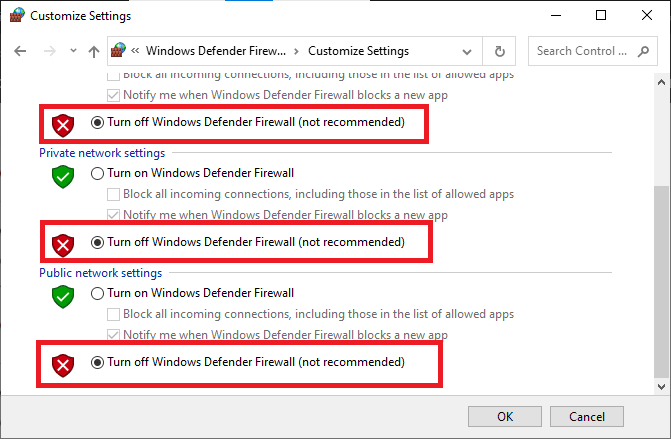
Після вирішення проблеми переконайтеся, що брандмауер Windows повторно ввімкнено. Пристрій без пакету безпеки завжди схильний до атак шкідливих програм.
Спосіб 7. Тимчасово вимкніть антивірус (якщо можливо)
Якщо ви використовуєте сторонній антивірус, можливо, антивірус спричиняє помилку BitTorrent, до якої процес не може отримати доступ. Одним із заходів, щоб уникнути цієї проблеми, є відключення антивірусної програми на комп’ютері. Ви можете виконати ці прості дії, щоб безпечно видалити антивірусну програму зі свого комп’ютера. Прочитайте наш посібник далі Як тимчасово відключити антивірус у Windows 10 і реалізувати те саме.

Після завантаження файлу знову ввімкніть антивірусну програму. Система без пакету безпеки буде вразливою до вірусних атак.
Примітка: Ви також можете видалити антивірусну програму, але це не рекомендується.
Читайте також:15 найкращих доступних альтернатив uTorrent
Спосіб 8. Повторне завантаження файлу поза хмарними папками (якщо можливо)
Якщо ви все ще не знаєте, чому я отримую помилку процесу неможливо отримати доступ до файлу під час спроби завантаження з BitTorrent, ви можете перевірити, куди завантажуються ваші файли. Якщо ваша папка завантажень розташована в хмарній папці, як-от OneDrive, Google Drive або Dropbox, ви можете змінити це. Ви можете уникнути цієї помилки, зберігши завантаження поза папкою Cloud, бажано на диску C:. Ви повинні перезавантажити торрент-файл і видалити поточне завантаження, щоб виконати це. Ви можете виконати ці дії, щоб видалити поточне завантаження з BitTorrent.
1. Натисніть Ключ Windows, вид BitTorrent, а потім натисніть ВІДЧИНЕНО.

2. Клацніть правою кнопкою миші на поточному завантаженні торрент файл.
3. Потім натисніть на Видалити І варіант.

4. Ось виберіть Видалити .torrent + дані.

5. Натисніть на Так у вікні підтвердження.
6. Тепер двічі клацніть на файл який потрібно завантажити та вибрати a інше розташування, окрім будь-якого хмарного сховища.
Часті запитання (FAQ)
Q1. Чому я не можу завантажити файли з BitTorrent?
Відповідь Може бути багато причин, чому BitTorrent не завантажує файли, наприклад додаток, що заважає і проблеми через Захисник Windows.
Q2. Чи можу я зберігати завантаження BitTorrent у хмарних папках?
Відповідь Так, BitTorrent надає вам інструменти для збереження завантажень безпосередньо в папки Cloud.
Q3. Як видалити файли з BitTorrent?
Відповідь Виберіть файл і натисніть Видалити ключ щоб видалити файл. Ви також можете видалити файл із кошика.
Рекомендовано:
- 11 найкращих програм для охолодження телефону для Android та iOS
- Виправте помилку Netflix F7121 1331 P7 у Windows 10
- Виправте помилки Chrome під час пошуку шкідливого програмного забезпечення
- Виправте помилку Dropbox під час завантаження файлу в Windows 10
Ми сподіваємося, що цей посібник був корисним і ви змогли виправити проблему Помилка BitTorrent, процес не може отримати доступ проблема на вашому комп’ютері. Прокоментуйте та повідомте нам, який метод спрацював для вас. Крім того, якщо у вас є запитання, запити чи пропозиції, не соромтеся поділитися ними з нами.